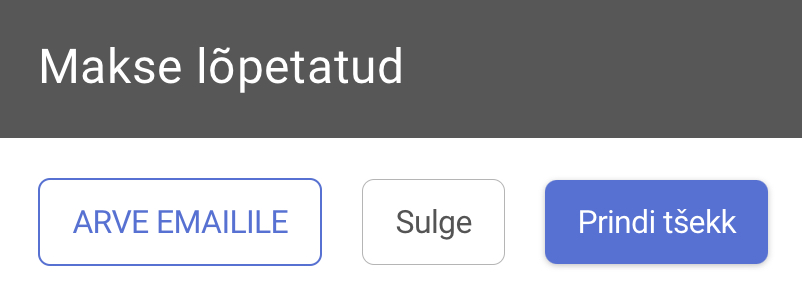Uus arve
Uue arve avamine toimub menüüst Arved nupuga +UUS ARVE. Toodete valik toimub toodete paneelidelt (kui vastavad paneelid on kassasse loodud) või otsingust.
Avatud arved ja arvete jagamine
Avatud arved leiad paneelilt Arved.
Olenevalt seadistustest näeb teenindaja avatud arvete aknas:
- enda poolt avatud arveid
- enda arveid ja kõikide teiste teenindajate (kasutajate) poolt avatud arveid
- enda arveid ja teiste teenindajate (kasutajate) poolt välja jagatud arveid
Automaatse arvete jagamise puhul tehakse arved automaatselt nähtavaks kõikidele teenindajatele (kasutajatele) ning avatud arvete aknas ilmub arve numbri taha märge Jagatud.
Kui automaatne arvete jagamine pole seadistatud, siis saab arveid teiste teenindajatega jagada vajutades arve taga olevale kolmele punktile ning sealt Jaga arvet. Arvestada tuleb sellega, et kui teine teenindaja (kasutaja) antud arve avab, omistatakse see arve konkreetsele teenindajale ning teised seda arvet enam ei näe. Arve teistele uuesti nähtavaks muutmiseks tuleb sellel teenindajal arve uuesti välja jagada.

Arvega seotud tegevused
Arvega seotud tegevused leiab, kui arve aknas avada alt vasakult nurgast menüü ![]() .
.

Uus arve – uue arve avamine, kui arve on juba avatud, st tühja arve sisu ees, siis uut tühja arvet avada ei saa. Kui hetkel avatud arvele on lisatud tooteid, siis uue arve avamisel jääb vana arve taustale.
Vahearve –kasutatakse enne lõpliku makseviisi selgumist arve väljatrükiks (nt arve lauda toimetamiseks). Vahearve kasutamine peab olema häälestusega määratletud. Sageli saab soodustusi ja sooduskaarte rakendada ainult enne vahearve trükkimist, seega on soovitav kõik vajalikud soodustused rakendada enne vahearve trükkimist.
Arve tunnus – saab määrata/muuta arve tunnust, hilisemaks identifitseerimiseks. Soovitav on enamkasutatavad tunnused kontoris valmis teha, siis on neid lihtne kassas valida (nt laudade numbrid või nimed „laud1“ või „terrassilaud 1“). Alati saab ka tunnuse ise vabas vormis kirjutada. Tunnus kuvatakse tellimuskviitungitel (köök, baar) ning avatud arvete aknas, et oleks võimalik arveid eristada.
Muuda laud – võimalik muuta laua infot arvel
Saada – saadetakse info köögi- ja baariprinteritesse (köögiekraanile), kui vastav seadistus on tehtud. Saatmine toimub arve tausta panemisel või arve maksmisel automaatselt ja antud nupu kasutamine pole üldiselt vajalik.
Soodustused – saab käsitsi lisada soodustusi, kui mõni selline soodustus on aktiveeritud
Jaga arvet – jagamine võimaldab ühest arvest teha mitu arvet. Jagada saab külastajate (kui antud funktsioon on aktiveeritud ja arveread külastajate järgi grupeeritud) või arveridade järgi. Võimalik on jagamine mitmele uuele arvele korraga. Peale jagamist arveread külmutatakse (va juhul kui seadistuses on teisiti määratud), st ei saa muid tegevusi teha, peale soodustuse rakendamise (sh kliendikaart).
Tühista arve – tühistatakse hetkel lahti olev arve. Tühistatakse kööki läinud tellimused ning arve ilmub arvete registrisse märkega “Tühistatud”.
Kliendid – võimaldab registreerida uusi kliendikaarte ning lisada arvele olemasolevaid kliendikaarte ja kliente
Tühista makse – võimaldab kustutada osalisi makseid arve küljest
Superkasutaja – programmi kasutaja, kellel superkasutaja õigus on lubatud, saab sekkuda teiste teenindajate vahetustesse, kus ta saab teha vajalikke tegevusi ja korrektsioone. Näiteks rakendada soodustuse, kustutada rida, vähendada kogust, jagada ja siirdada arve jne. Režiimi aktiveerimisel kuvatakse kõik süsteemis olevad superkasutaja õigustega kasutajad, tuleb valida sobiv kasutaja ja logida sisse. Režiim on aktiivne, kui ekraani ülaservas olev riba on roheline. Režiimist väljumiseks tuleb menüüst sama nuppu uuesti vajutada.
Rahasahtel – avab rahasahtli
Makseviisid
Makseviisi valimiseks tuleb arvel vajutada arveridade all olevale sinisele nupule, kus on arve kogusumma. Kuvatakse arve summa, makstud osa, maksmata osa ja makseviisid.
Sularahamakse
Kui vajutada ja Kinnita, sulgub arve kohe ja kogu summa registreeritakse sularaha alla. Soovitav on kirjutada kliendi poolt antud summa, siis programm annab teada kui palju peab kliendile tagasi andma.
Kui süsteemis on aktiveeritud luba ühe arve lõikes erinevate maksviiside registreerimisele, siis registreeritakse sularahasse see osa arvest, mis on veel maksmata. Või kui sularahas tasutakse esimesena, peab teenindaja kirjutama sularaha lahtrisse summa, mida klient sularahas maksta soovib. Ja ülejäänud summa arvutab kassa automaatselt, mis tasutakse mingil muul viisil.
Kliendikaart
Kui arvele lisatud kliendikaart on määratud maksekaardiks, siis makseviiside alla ilmub ka nupp soodus – maksekaardiga maksmiseks.
Pangakaardiga (EMV) maksmine
Osadel kassadel on kaardimakseterminalid kassaprogrammiga liidestatud, see tähendab, et teenindaja ei pea terminalis käsitsi summat sisestama. Programm saadab terminaalile summa automaatselt ja ootab maksmise lõpetamist.
Kui kaardimakseterminal pole programmiga liidestatud, tuleb enne terminalis käsitsi kaardimakse tehing teostada ja veenduda, et tehing õnnestus ning alles siis pangakaardimakse nuppu vajutada, et maksmist kassaprogrammis registreerida.
Vabamaksed (Custompay)
Alternatiivsed muudetavate nimedega maksevahendid, mis ei kuulu eelpool liigitatud makseviiside alla. Nt. „Wolt“, „Bolt“, „GSM makse“ (kasutatakse enamasti pangakaardimaksete registreerimiseks, kui kassa juures on liidestatud makseterminal, kuid näiteks saalis kasutatakse pangakaardimakseteks juhtmevaba terminali, mis kassaga ühenduses ei ole).
Pangaülekanne
Pangaülekande kasutamiseks makseviisina, peab arvele olema lisatud ülekandeklient, seejärel ilmub makseviiside all nähtavale pangaülekande nupp.
Kinkekaart
Kinkekaardiga arve tasumiseks tuleb valida lisavalikute alt Kinkekaart või Vautser.
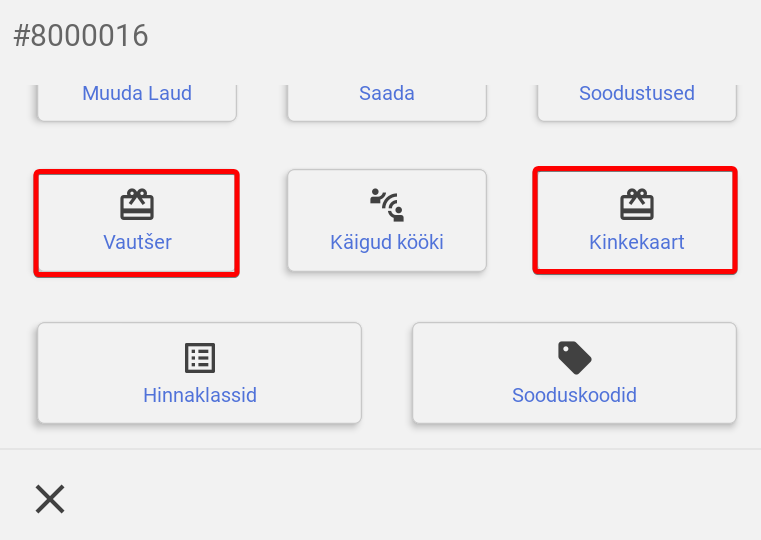
Seadistamise kohta leiate juhendi SIIT.
Arve saatmine e-mailile
Peale arve lõpetamist on võimalik saata arve kliendi e-mailile. Selleks vajuta peale arve lõpetamist avanenud aknas Arve emailile ning sisesta e-maili aadress kuhu klient arvet soovib.